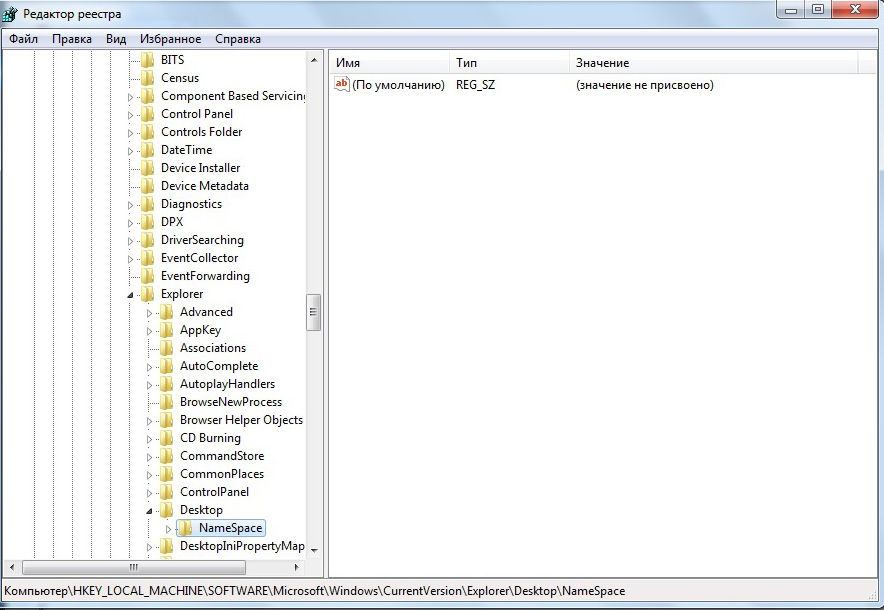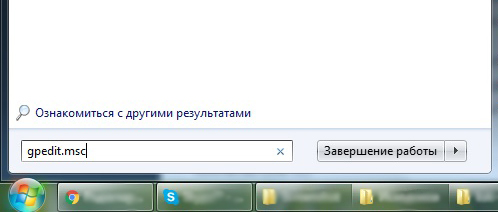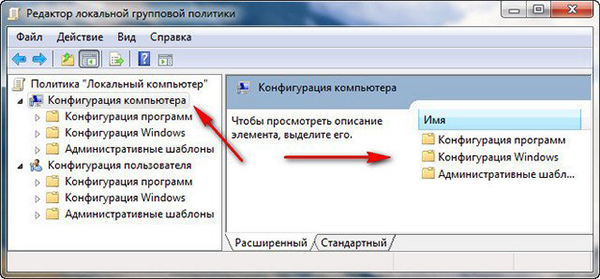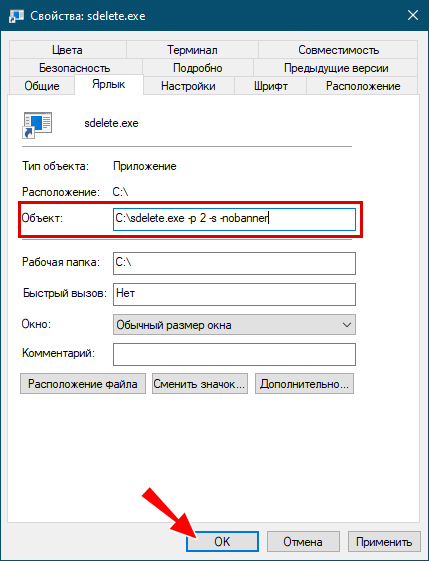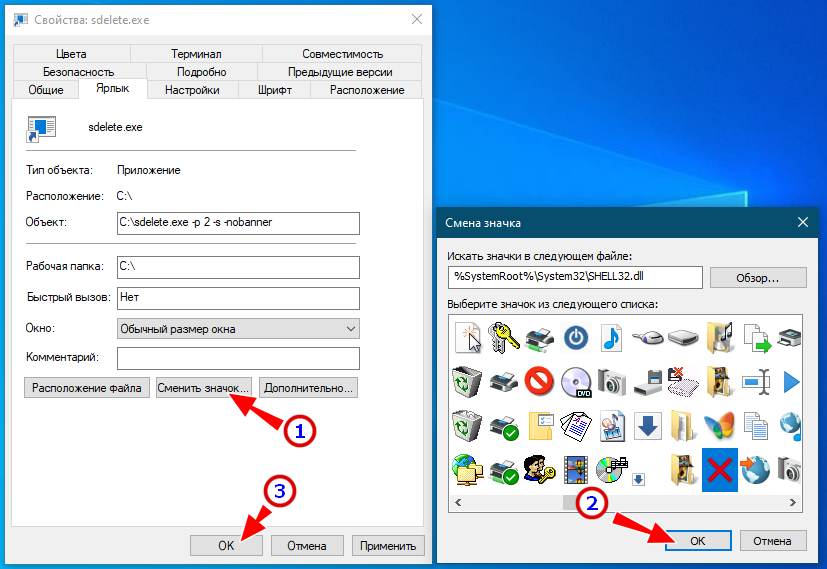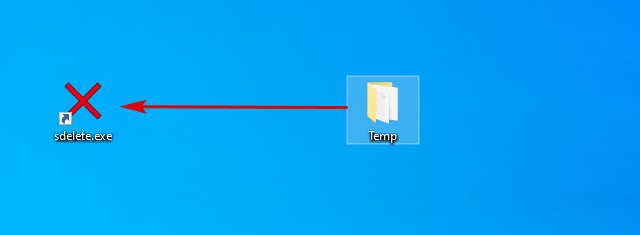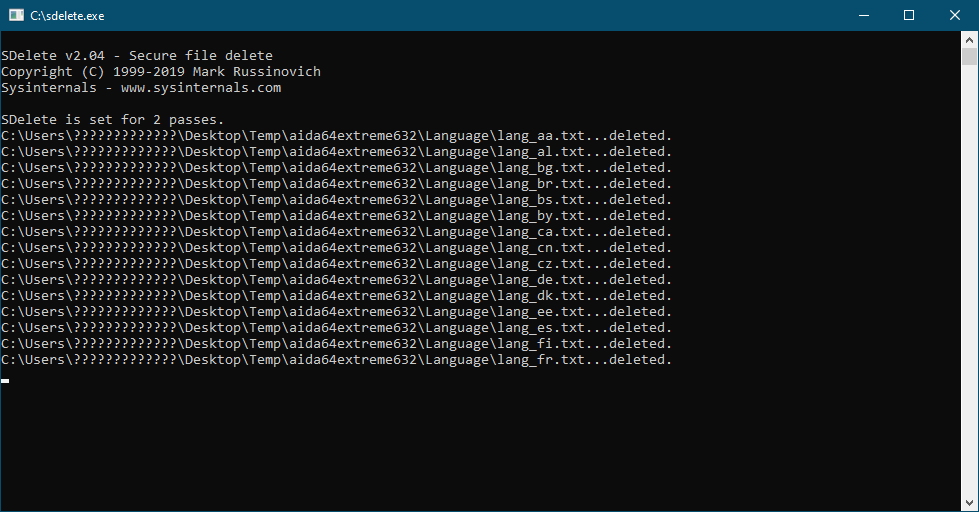Как удалить через ярлык
Удаление с рабочего стола неудаляемого ярлыка
Для обеспечения комфортной работы на ПК пользователи создают ярлыки часто используемых программ. Кстати, даже сама операционная система при установке также создаёт несколько ярлыков, включая «Корзину», куда мы сбрасываем все ненужные файлы, а также те же самые ненужные ярлыки с рабочего стола.
Удалив ненужные элементы можно расчистить стол.
В какой-то момент вы можете остаться недовольными своим захламлённым рабочим столом. Конечно, совсем не впечатляет, когда все значки перекрывают фоновый рисунок рабочего стола. К тому же такое изобилие ярлыков вряд ли будет содействовать быстрой и комфортной работе. Среди этих значков будет нелегко найти тот, который непосредственно нужен в конкретный момент.
По этой причине мы рекомендуем вам почистить рабочее пространство, убрать все ненужные значки. Если вы пока что не владеете информацией относительно того, как удалить неиспользуемые ярлыки, мы вам подскажем. Немного сложнее осуществляется удаление значков, при вызове контекстного меню у которых отсутствует заветное слово «Удалить». Однако и такая ситуация разрешима, достаточно ознакомиться с информацией, как удалить с рабочего стола неудаляемый ярлык.
Процесс удаления
Итак, с компьютера могут удаляться файлы, документы, программные значки. Однако процесс удаления ненужного материала может немного отличаться, поэтому совершенно нелишним будет знать каждому пользователю, как удалить ненужный контент.
Алгоритм действий
Ярлык является связующим звеном между вами и непосредственно самой программой. Если в какой-то момент вы удалили программу, потому что прекратили испытывать в ней необходимость, значок на рабочем столе будет просто занимать место, но работать он больше точно не будет. Распрощаться с таким бесполезным значком вы сможете достаточно быстро. Кликните один раз по нему правой клавишей мышки, в открывшемся контекстном меню найдите параметр «Удалить», кликните по нему.
Безусловно, система попросит вас подтвердить свои действия, чтобы исключить нежелательную случайность и не спровоцировать потерю важных источников. Также воспользовавшись другой подсказкой, можно легко разобраться, как удалить ненужный значок с рабочего стола. Предлагаем вам кликнуть по значку, зажать левую клавишу мышки и просто перетянуть его в корзину. В этом случае система снова попросит вас подтвердить правильность действий. К сожалению, иногда приходится сталкиваться с ситуациями, когда такими простыми действиями обойтись не удаётся.
Каким бы способам вы ни отдали предпочтение, всё равно убеждаетесь, что никак не удаляется ярлык с рабочего стола. В этом случае алгоритм действий будет немного иным. Поможет в решении проблемы реестр, который первоначально следует открыть. Чтобы открыть его, в меню «Пуск» в нижней пустой строке пропишите «regedit». После того как реестр откроется, нужно будет внимательно пересмотреть все ветки и найти похожую на эту:
HKEY_ LOCAL_ MACHINE → SOFTWARE → Microsoft → Windows → CurrentVersion → Explorer → Desktop → NameSpace.
Остаётся только кликнуть правой клавишей и выбрать вариант «Удалить».
Альтернативный вариант удаления
Если вы панически боитесь заходить в реестр и осуществлять там редактирование, тогда сначала попробуйте иной способ, как удалить неудаляемый ярлык.
Выполните перезагрузку компьютера, а в момент запуска операционной системы выберите вариант загрузки в безопасном режиме. В большинстве случаев такой вариант срабатывает и вам удаётся решить проблему, когда не удаляется никакими иными способами ярлык.
Если вы стремитесь удалить то, что автоматически устанавливается самой операционной системой, например, «Корзина», тогда предлагаем вам иной вариант действий.
Зайдите в меню «Пуск», выберите команду «Выполнить», в появившуюся строку введите «gpedit.msc».
После таких ваших действий откроется редактор пользователя, в левой части открытого окна вы легко найдёте параметр «Конфигурация пользователя». Кликните по нему и следуйте далее, переходя сначала в «Административные шаблоны», а затем в параметр «Рабочий стол».
Теперь переведите взгляд на правую часть окна, там вы обнаружите предложение об удалении значка, в частности, корзины. Остаётся вам дважды кликнуть по нему, а затем установить галочку в чекбоксе рядом с параметром «Включить». Вот теперь вы без труда сможете удалить и этот ярлык.
Итак, если у вас не удаляются ярлыки с рабочего стола, ознакомьтесь с рекомендациями опытных пользователей, следуя алгоритму, осуществите практические действия, и вы поймёте, что на самом деле всё так просто выполняется.
Как удалить папку программы из панели пуск и ярлык удаление из программ?
Простой 9 комментариев
Подозреваю, что кликнуть ПКМ, Выбрать More или как там по-русски, ЛКМ на Open File Location, попадете в папку меню пуск, например,
C:\ProgramData\Microsoft\Windows\Start Menu\
В ней и удаляйте ярлыки
Если нужно удалить папку из меню пуск, последовательность та же, кроме того, что по ПКМ на папку меню не открывается (go figure. ), так что придется делать это с каким-нибудь ярлыком в папке, либо идти в start menu самому
не совсем понятно, что имеется в виду. хотите убрать программу из списка установленных?
как отсюда убрать например чтоб торрент в системе был, а в этом списке его небыло?
С помощью команды regedit, ввести ее можно в диалог который появится по нажатию Win+R
В ветке HKLM\Software\Microsoft\Windows\CurrentVersion\Uninstall можете найти весь список программ и удалить не нужные.
А папки из меню пуск можно удалить выполнив команду shell:start menu через тот же диалог из Win+R
Кликнуть ПКМ, Выбрать More или как там по-русски, ЛКМ на Open File Location, попадете в папку меню пуск, например,
C:\ProgramData\Microsoft\Windows\Start Menu\
В ней и удаляйте ярлыки
Если нужно удалить папку из меню пуск, последовательность та же, кроме того, что по ПКМ на папку меню не открывается (go figure. ), так что придется делать это с каким-нибудь ярлыком в папке, либо идти в start menu самому
GeekUninstaller умеет.
ПКМ на программу, Remove this entry (НЕ force removal!).
Из списка программ удалится, сама программа останется.
Как создать ярлык SDelete для безвозвратного удаления файлов и папок
Для этих целей обычно используют утилиты-шредеры, некоторые из которых поддерживают интеграцию в контекстное меню Проводника, что делает процедуру надежного удаления файлов и каталогов более простой и удобной, но это не единственный способ упрощения.
Удалять файлы через командную строку — не самый удобный способ, но вы можете создать ярлык SDelete с парой параметров и удалять файлы и папки простым на него перетаскиванием.
Итак, первым делом скачиваем утилиту SDelete с сайта:
И копируем ее исполняемый файл в удобное расположение.
Значок ярлыка меняем «по вкусу».
Ключ -p задает количество проходов перезаписи, -s включает рекурсию, ключ nobanner блокирует вывод окна утилиты, по крайней мере, должен блокировать.
Если на компьютере у вас установлены SSD-диски, от использования SDelete лучше отказаться, поскольку в отличие от HDD, твердотельные накопители имеют ограниченный ресурс циклов перезаписи, утилита же тем и занимается, что перезаписывает ячейки физической памяти, тем самым сокращая срок службы твердотельного накопителя.
Как удалить иконку с экрана смартфона
Когда на смартфон устанавливается приложение, на главный экран размещается его ярлык. Это нужно для того, чтобы пользователь мог быстро открыть установленную утилиту. Однако, когда загружено слишком много игр и приложений, рабочий стол переполняется иконками, впоследствии чего ориентироваться становится труднее.
Убрать ненужные значки достаточно просто, справится с этим даже начинающий пользователь. Далее будет инструкция, которая поможет вам выполнить процедуру очисти главного экрана.
Как удалить значки с экрана телефона для всех устройств Android
Для поддержки порядка на рабочем столе гаджета стоит размещать на главном экране ярлыки только тех приложений, которые используются чаще всего. Лишние иконки можно переместить на дополнительные окна, либо же просто удалить.
Вы также можете активировать специальную функцию, которая запретит скачанным программам размещать значки автоматически. Для выполнения данных задач вам не придется устанавливать сторонние утилиты, все делается с помощью встроенных инструментов смартфона.
Очистка главного экрана
Телефоны с ОС Андроид имеют несколько инструментов для удаления значков с рабочего стола. Чтобы воспользоваться ими, вам необходимо разблокировать устройство, открыть главный экран и выполнить одно из следующих действий:
Некоторые смартфоны имеют предустановленный инструмент для редактирования главного экрана «Nova Launcher». Если у вас в телефоне установлена данная утилита, вам нужно:
Таким образом, вы можете убирать иконки с главного экрана, не удаляя сами приложения.
Как удалить дублированные иконки
Из-за ошибок работы ОС или некорректной прошивки, иногда на главном экране появляется несколько значков одного и того же приложения. Дубликаты еще сильнее засоряют рабочий стол, впоследствии чего искать нужную утилиту становится проблематично. Чтобы удалять их, можно воспользоваться разными методами, например, группировать их в отдельную папку, каждый раз при появлении дубликата переносить его в корзину, либо воспользоваться системным меню.
Также несколько значков от одного приложения может появляться из-за ошибок самого приложения или из-за настроек Google Play. Для отключения дублирования ярлыков через сервис Play Маркет, вам необходимо выполнить следующие действия:
Стоит отметить, что отключение этого параметра запретит всем установленным приложениям размещать свои ярлыки на главный экран. Данная опция доступна не на всех смартфонах!
Как удалить иконки удаленных приложений
В процессе использования смартфона пользователи постоянно скачивают новые программы и игры. Как только в них пропадает необходимость, обычно ненужные приложения удаляют для очистки памяти. Однако некоторые модели телефон оставляют значки даже после удаления утилит, из-за чего на главном экране образуется беспорядок. Чтобы убрать их с рабочего стола, вы можете воспользоваться одним из вышеперечисленных способов.
Иногда не удаляется не только значок с главного экрана, но и программный кэш. Поэтому пользователь помимо беспорядка получает также снижение производительности. В таком случае рекомендуется воспользоваться специальной утилитой для оптимизации смартфона. В Play Маркете можно найти много программ для этой задачи. Далее, в качестве примера, будет продемонстрирована работа приложения CCleaner.
Таким образом, всего в пару кликов вы сможете избавиться не только от ненужных значков, но и от кэша.
Как вернуть иконку на главный экран
Если вы случайно убрали нужный значок с рабочего стола, вам необходимо сделать одно из следующих действий:
Иногда ярлыки сами по себе исчезают с главного экрана. Установить причину данной ошибки достаточно трудно, как правило, это может быть связано с:
Для восстановления воспользуйтесь вышеперечисленными методами.
Установка запрета на появление новых ярлыков
После удаления всех ненужных ярлыков с рабочего стола Андроида, они все равно будут появляться при установке новых приложений. Если вам хочется навсегда избавиться от значков, данную опцию достаточно просто отключить. Делается это так:
После этого все установленные приложения перестанут создавать ярлыки.
Добавление значков приложения на экран блокировки
Как правило, на стандартном экране блокировки размещены две иконки: камеры и телефона. Однако пользователь может разместить туда свои ярлыки, тем самым сделав доступ к приложениям еще быстрее. Если вас заинтересовала данная опция, следуйте данной инструкции:
Удаление значков на смартфонах от Apple
Сразу стоит сказать, что удаление ярлыка приведет и к удалению самого приложения. Поэтому, если вы готовы убрать утилиту, выполните следующие действия:
Также есть и альтернативный способ:
Убирать приложения можно и через настройки:
Возможные ошибки
В процесс удаления значков с рабочего стола, у пользователя редко возникают какие-либо неполадки. А если они и появляются, обычно это связано со сбоями операционной системы. Чтобы избавиться от них, рекомендуется перезагрузить смартфон, либо воспользоваться специальной утилитой для устранения системных ошибок.
Как удалить программы с компьютера?
Правильное удаление программ с компьютера.
Где находятся и хранятся программы на компьютере, и как правильно их удалять, знают далеко не все. Многие пользователи считают, что в меню Пуск находятся программы, установленные на компьютере. И, удалив значок программы из меню Пуск, они думают, что удалили программу из компьютера.
Удаляя программу из меню Пуск, это не значит, что вы удалили ее из компьютера.
Давайте посмотрим, где живут программы.
На Рабочем столе или в меню Пуск находим ярлык или значок Мой компьютер.
Нажимаем на значок.
Правой кнопкой мыши нажимаем на диск С и открываем контекстное меню.
Далее — Проводник — Program Files.
Когда вы скачиваете и устанавливаете программу, то по умолчанию все программы устанавливаются в определенную папку (это папка Program Files), если пользователь не пропишет, для устанавливаемой программы, свой путь и папку.
Удалять программы из этой папки нельзя. Это неправильно.
В любой операционной системе есть реестр данных, как в бухгалтерии.
В этом реестре находится все содержимое компьютера. Фиксируются все данные, все программы, изменения, дополнения, которые вы вносите, и многое другое, о чем мы даже и не подозреваем. Операционная система с помощью реестра определит, какой тип файла и с помощью какой программы он открывается. И когда вы запускаете файл, автоматически запускается нужная программа для его открытия. Умная операционная система заглядывает в свою бухгалтерию (реестр) и находит нужные ей данные. И с помощью этих данных отвечает на ваши действия, помогая решить ту или иную поставленную перед ней задачу.
Можно сказать, что реестр является сердцем компьютера в плане содержания информации.
Если вы удалите значок какой-то программы из меню Пуск, считая таким образом, что вы удалили программу, то исходя из вышесказанного, делаем вывод:
данная программа со всеми своими файлами осталась в реестре операционной системы.
А вы удалили только Ярлык программы из меню Пуск, но не саму программу. И в подтверждение этому пройдите в меню Пуск, нажмите правой кнопкой мыши на любой значок программы, перейдите в свойства и посмотрите путь расположения этой программы.
Посмотрите пример.
Скриншот: приложение Foxit Reader.
В Главном меню «Пуск» — Все программы, нажав правой кнопкой мыши по значку Foxit Reader, вызываем контекстное меню — свойства — вкладка «Общие».
На вкладке «Ярлык»
На этой вкладке видим изображение ярлыка, обозначающего программу Foxit Reader.
В строке Объект видим путь, где расположена сама программа — в папке Program Files.
Вывод: В Главном меню «Пуск»- находится ярлык Foxit Reader.
Итак, в меню Пуск расположены только Ярлыки, а не сами программы. Удаление ярлыка не приводит к удалению программы. А вот удалив ярлык, вы потеряете возможность быстрого доступа к запуску программы.
Ярлыки удаляются в корзину, откуда их можно восстановить, если вы ее не очистите сразу.
Как же правильно удалять программы?
В Главном меню «Пуск», справа, есть значок под названием «Панель управления». Вот туда мы и отправимся. Если Панель управления находится в классическом виде, то ищем значок с названием «Установка и удаление программ».
Если же она присутствует у вас в виде категорий, то ищите категорию с названием «Установка и удаление программ».
Если у вас не Windows XP, ищите похожие слова.
Находите нужную программу, выделяете ее и справа нажимаете на кнопку удалить. Появится сообщение с просьбой подтвердить данное действие. Повторно нажимаете Удалить и программа будет удалена с вашего компьютера.
Надеюсь, что теперь вы будете правильно удалять ненужные программы со своего компьютера.
Желаю долгих лет вашей операционной системе, ибо правильное удаление программ продлит ей жизнь.